

Dragonlady – Inge-Lore’s Tutoriale
Dragonlady
.
.
Ähnlichkeiten mit anderen Tutorialen ist rein zufällig und nicht beabsichtigt.
Das Copyright liegt alleine bei mir,Inge-Lore.
Es ist nicht erlaubt,mein Tutorial zu kopieren oder auf
anderen Seiten zum download anzubieten.
Mein Material habe ich aus diversen Tubengruppen.
Das Copyright des Materials liegt alleine beim jeweiligen Künstler.
Sollte ich ein Copyright verletzt haben,sendet mir bitte eine E-Mail.
Ich danke allen Tubern für das schöne Material,
ohne das es solche schönen Bilder gar nicht geben würde.
Ich habe das Tutorial mit PSP 2019 gebastelt,
aber es sollte auch mit allen anderen Varianten zu basteln gehen.
Hier werden meine Tutoriale getestet
Alien Skin Eye Candy 5 Impact – Glass
******************************************
Material
****************************************************
Vorwort !!
Weil man bei den neuen PSP Versionen nicht mehr so einfach spiegeln kann,
Mach es dir auch einfach und installiere dir die Skripte !!
****************************************************
andernfalls schreibe ich es dazu.
Punkt 1
Such dir aus deinen Tuben eine helle und dunkle Farbe.
Öffne ein neues Blatt 1000 x 650 Px–mit diesem Verlauf füllen.
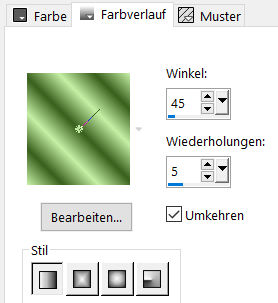
Auswahl alles–kopiere deine Hintergrundtube
einfügen in die Auswahl–Auswahl aufheben
Bildeffekte–Nahtloses Kacheln Standard
Einstellen–Unschärfe–Gaußsche Unschärfe mit 30
Punkt 2
Kopiere *Frame*–einfügen auf dein Bild
klicke mit dem Zauberstab in den Rahmen
neue Ebene–nach unten schieben
kopiere deine Hintergrundtube–einfügen in die Auswahl
Ebene duplizieren–nach unten zusammenfassen
geh auf die Rahmenebene
Punkt 3
Neue Ebene
Effekte–3D Effekte–Aussparung
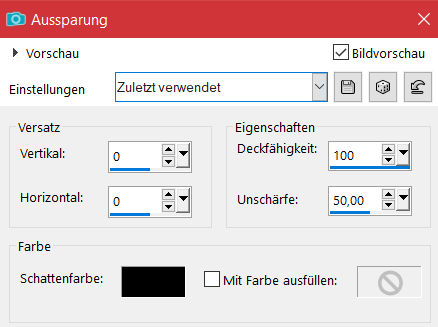
Plugins–Alien Skin Eye Candy 5 Impact – Glass / Clear
Auswahl aufheben–2x nach unten zusammenfassen
Ebene verkleinern auf 95%
mit Taste K einstellen auf 509 / 17
Schlagschatten 0/0/80/30
Punkt 4
Duplizieren–verkleinern auf 45 %–vertikal spiegeln
mit Taste K einstellen auf 65 / 31
duplizieren–mit Taste K einstellen auf 62 / 327
2x nach unten zusammenfassen
geh auf Raster 1
Textureffekte–Jalousie
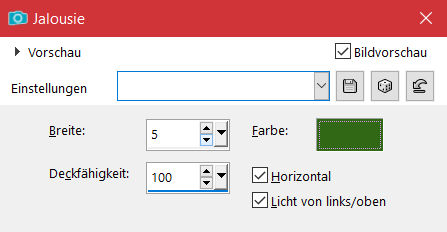
Punkt 5
Neue Ebene–Auswahl alles
kopiere deine Hintergrundtube–einfügen in die Auswahl
Auswahl aufheben–Deckkraft 80%
neue Ebene–mit der hellen Farbe oder weiß füllen
Ebenen–Maskenebene aus Bild *Narah_mask_Abstract127*
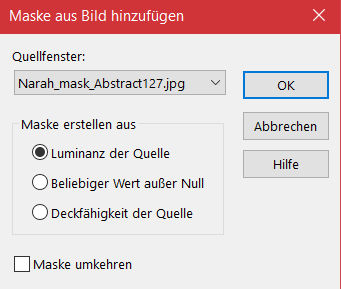
Kanteneffekte–stark nachzeichnen
zusammenfassen–Gruppe zusammenfassen
Schlagschatten 2/2/80/3
Punkt 6
Geh auf Raster 1–kopieren
Bild–Leinwandgröße
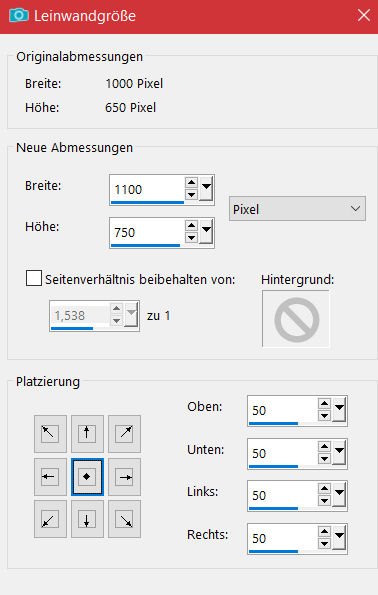
neue Ebene–nach unten schieben–Auswahl alles
einfügen in die Auswahl–Auswahl aufheben
neue Ebene–mit der hellen Farbe füllen
Ebenen–Maskenebene aus Bild *17*
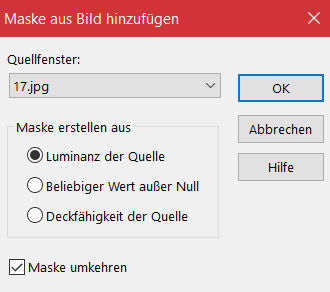
zusammenfassen–Gruppe zusammenfassen
Schlagschatten 3/3/100/10
Punkt 7
Geh auf Raster 1
klicke mit dem Zauberstab in den transparenten Rand
Auswahl umkehren–ändern–Auswahlrahmen auswählen
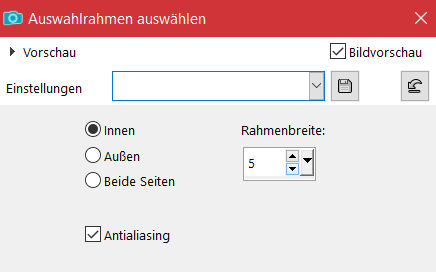
neue Ebene–mit der hellen Farbe füllen–Auswahl aufheben
klicke mit dem Zauberstab in den Rahmen
Effekte–3D Effekte–Aussparung wdh.
Auswahl aufheben–Ebene an oberster Stelle anordnen
Schlagschatten wdh. und auch mit Minuswerten
Punkt 8
Du bist auf der obersten Ebene
kopiere deine Personentube–einfügen auf dein Bild
passe die Größe an–scharfzeichnen
Schlagschatten 0/0/100/50
Rand hinzufügen–2 Px dunkle Farbe
verkleinere dein Bild auf 1030 Px–evtl. scharfzeichnen
setz dein WZ und das Copyright aufs Bild
zusammenfassen und als jpg speichern.












